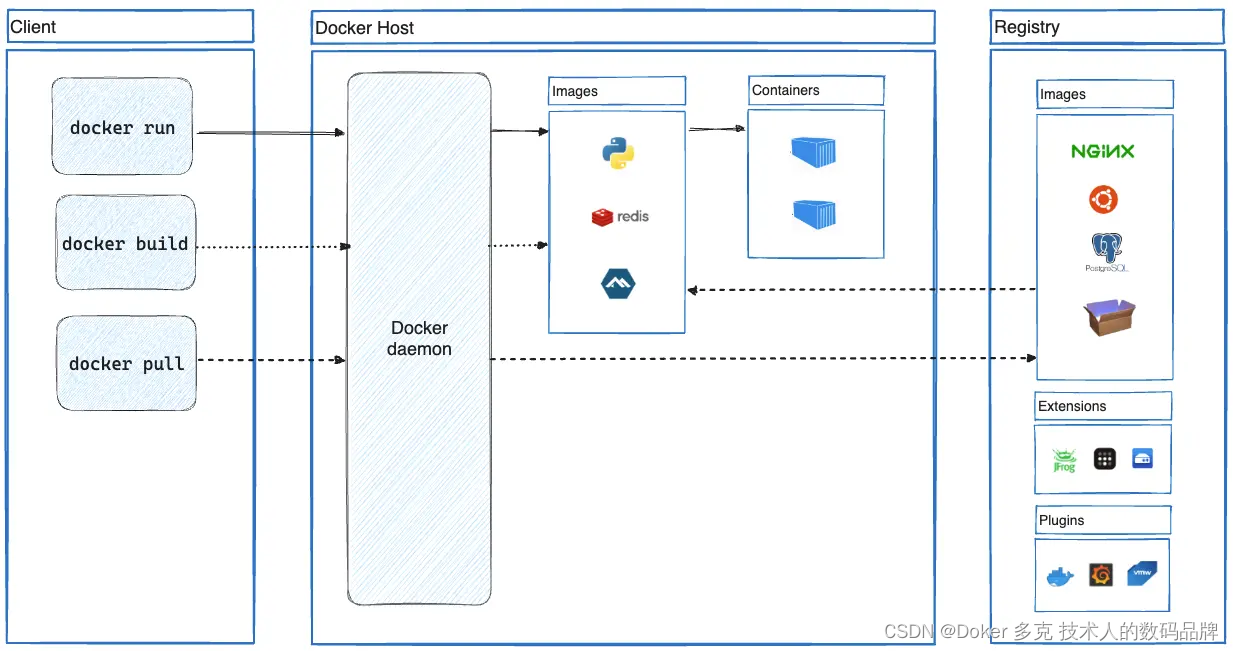
在本部分中,你将更新应用程序和映像。您还将了解如何停止和移除容器。
一、更新源代码
在以下步骤中,当您没有任何待办事项列表项时,您将把“空文本”更改为“您还没有待办事项!在上面添加一个!”
1、在src/static/js/app.js文件中,更新第56行以使用新的空文本。
2、使用docker Build命令构建映像的更新版本。
3、使用更新的代码启动新容器。
发生错误是因为在旧容器仍在运行时无法启动新容器。原因是旧容器已在使用主机的端口3000,并且计算机上只有一个进程(包括容器)可以侦听特定端口。要解决此问题,需要删除旧容器。
二、移除旧容器
若要删除容器,首先需要将其停止。一旦它停止,您可以将其删除。您可以使用 CLI 或 Docker Desktop 的图形界面删除旧容器。选择您最满意的选项。
1、使用CLI删除容器
2、启动更新的应用程序容器
三、总结
声明:本站所有文章,如无特殊说明或标注,均为本站原创发布。任何个人或组织,在未征得本站同意时,禁止复制、盗用、采集、发布本站内容到任何网站、书籍等各类媒体平台。如若本站内容侵犯了原著者的合法权益,可联系我们进行处理。







